要求从A列规格型号中提取最后一个星号后的数字,效果如B列所示:
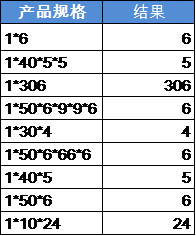
函数公式提取法,在B2单元格输入以下公式,向下复制:
=–RIGHT(SUBSTITUTE(A2,”*”,REPT(” “,99)),99)
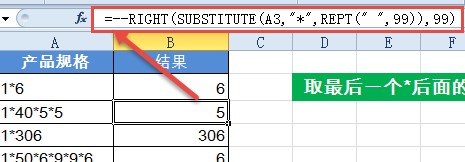
接下来咱们简单说说公式的意思:
REPT函数用于按照给定的次数重复显示文本。
REPT(” “,99) 部分,给定的次数是99,需要重复的内容是
” “,也就是将空格重复99次。
SUBSTITUTE(A2,”*”,REPT(” “,99)) 部分,用SUBSTITUTE函数将A2单元格中的星号替换为99个空格。
最后用RIGHT函数从右侧提取字符,提取的字符长度为99。
加上两个减号的作用是去掉RIGHT函数结果的多余空格,变成真正的数值格式。
还有一个从单元格右侧提取数值的经典公式:
=-LOOKUP(1,-RIGHT(A2,ROW($1:$9)))
表亲如果有兴趣,可以到ExcelHome技术论坛搜索一下这个公式的具体意思。
除了用公式的方法,还有四两拨千斤的替换法,接下来咱们就说说具体的操作:
首先复制A列内容,粘贴到B列,保持B列选中状态,按Ctrl+H调出替换对话框,查找内容输入
*~*,点击全部替换,关闭替换对话框就OK了。
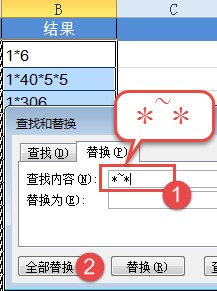
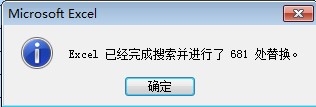
这里的查找内容*~*当中使用了两个星号,第一个*号表示通配符,代表所有字符串。第二个星号前面加了一个波浪号~,~*的意思是代表星号本身。查找内容*~*可以理解为星号前面的所有字符。
最后再给大家留一个练手题目:
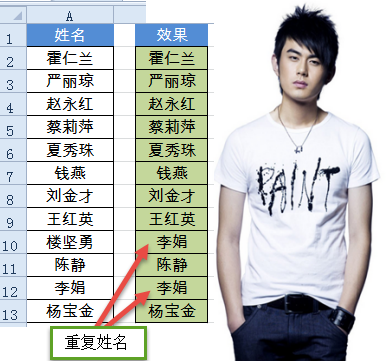
如上图A列所示,要求设置条件格式,如果A2:A13单元格区域内出现任意重复姓名,则A2:A13单元格区域均以突出颜色显示。
数据不多,就不提供附件下载了,表亲有空可以手工模拟一组数据试试。

 ExcelHome
ExcelHome







